Работа в режиме структуры
Работа в режиме структуры
Задавать стили заголовков можно как при просмотре документа в привычном режиме разметки страницы, так и при работе в режиме структуры. Перейти в режим структуры можно, выполнив команду Вид ? Структура, а панель инструментов Структура отображается, если выполнить команду Вид ? Панели инструментов ? Структура. В режиме структуры у вас появляется целый ряд дополнительных возможностей, касающихся управления просмотром документа. Основное преимущество структуры состоит в том, что здесь можно оставлять на экране любой ее уровень, скрывая при этом все те, которые размещены ниже по иерархии. Для этого предназначен раскрывающийся список Уровень структуры (рис. 2.21). Выбрав здесь нужное значение, вы сможете спрятать все остальные уровни. Например, чтобы отобразить только разделы вашего плана, в списке Уровень структуры выберите значение Уровень 1. Разделы и подразделы можно увидеть с помощью пункта Уровень 2. Увидеть все уровни можно с помощью кнопки Показать все уровни.
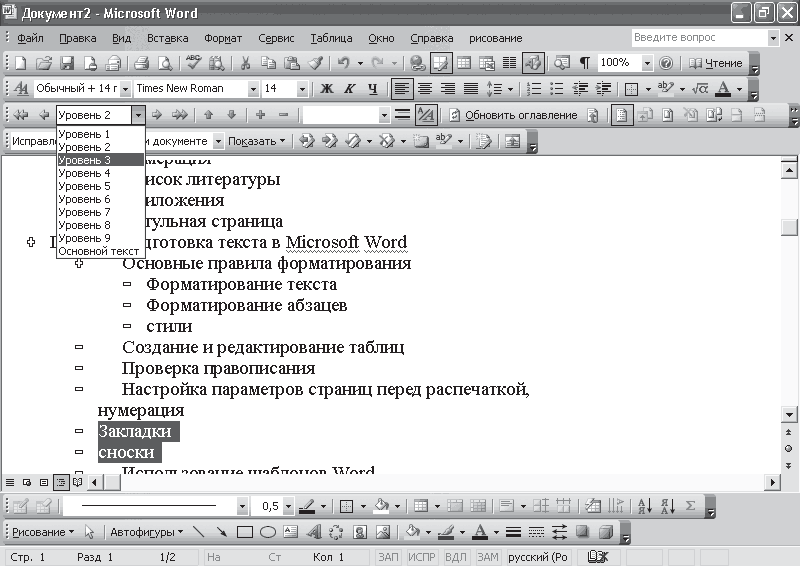
Рис. 2.21. В режиме структуры можно управлять отображением уровней сложного плана
Обратите внимание: теперь рядом с элементом структуры, у которого есть подуровни, изображен знак «+». Двойной щелчок кнопкой мыши на этом значке позволит убрать или, наоборот, отобразить подуровни конкретного элемента плана. Еще одно преимущество отображения документа в режиме структуры состоит в том, что в нем можно легко изменять уровни структуры, превращая, например, третий уровень в первый и наоборот. Для этого предназначен список Уровень структуры. Вам нужно просто выделить необходимый пункт списка и выбрать значение. Выполнить это же действие можно с помощью кнопок со стрелочками на панели инструментов Структура.
Создав структуру документа, можно перейти к вводу текста. Для этого надо раскрыть все уровни структуры, воспользовавшись пунктом Показать все уровни, и начать набирать текст. У вводимого вами текста должен быть самый низкий уровень структуры, то есть Основной текст. Есть и другой способ увидеть структуру документа. Выполните команду Вид ? Схема документа, и слева появится список глав, к которым вы можете перейти одним щелчком кнопки мыши (рис. 2.22). Любую главу документа, которая содержит вложенные разделы, можно свернуть, щелкнув на кнопке с изображением минуса слева от ее названия. С помощью правой кнопки мыши можно управлять отображением уровней в схеме.
Примечание
Готовый документ всегда можно превратить в структуру. Если вы, форматируя документ, использовали встроенные стили для заголовков, то, отобразив его в режиме структуры, сможете работать с ним как со структурой. Если же вы не обращали внимания на стиль при форматировании документа, то все равно можете воспользоваться этим режимом. Для этого просто необходимо отобразить созданный документ в режиме структуры и, выделяя необходимые фрагменты, оформить их как заголовки, используя кнопки панели инструментов.
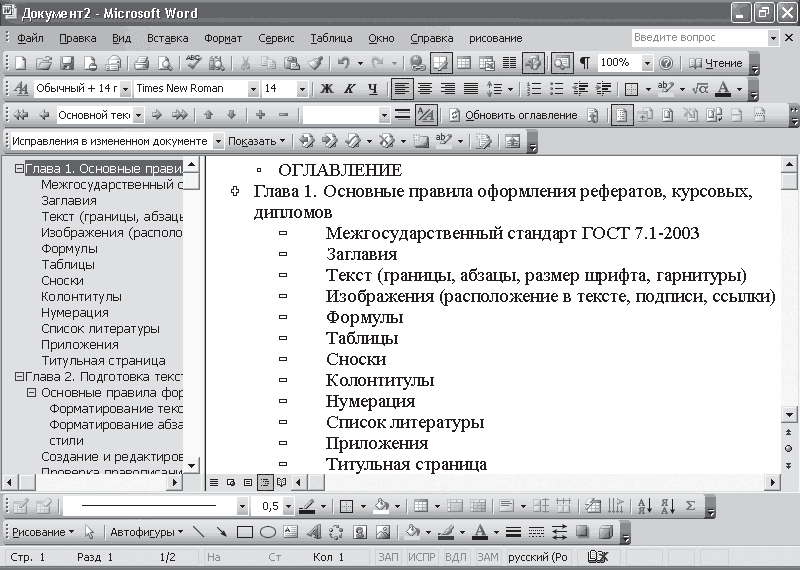
Рис. 2.22. Увидеть структуру документа можно также, отобразив его схему
Более 800 000 книг и аудиокниг! 📚
Получи 2 месяца Литрес Подписки в подарок и наслаждайся неограниченным чтением
ПОЛУЧИТЬ ПОДАРОКДанный текст является ознакомительным фрагментом.
Читайте также
8.1.6 Работа в режиме реального времени
8.1.6 Работа в режиме реального времени Режим реального времени подразумевает возможность обеспечения достаточной скорости реакции на внешние прерывания и выполнения отдельных процессов в темпе, соизмеримом с частотой возникновения вызывающих прерывания событий.
9.3.6. Работа с клавиатурой в графическом режиме
9.3.6. Работа с клавиатурой в графическом режиме В графическом режиме работа с клавиатурой организована значительно сложнее. Подробное описание этого вопроса можно найти в обстоятельном (но, к сожалению, очень трудном для понимания) материале Ивана Паскаля "X Keyboard Extension"
Работа в автономном режиме
Работа в автономном режиме В жизни всякое бывает, даже такой кошмар, как ограниченный доступ в Интернет. Представьте себе ситуацию: вы находите интересный сайт с множеством полезных ссылок. Все хочется посмотреть и изучить. Как сделать это наиболее экономно?Можно,
Работа в автономном режиме
Работа в автономном режиме В предыдущем упражнении вы перенесли приложение баз данных Access 2007 на узел SharePoint. Однако можно работать с данными и без подключения к узлу SharePoint. При использовании Access 2007 можно кэшировать данные из списка SharePoint, работать с ними на локальном
Работа в режиме полного контроля
Работа в режиме полного контроля Полный контроль — это самый распространенный тип соединения, ради него и был придуман Radmin. Зайдя таким способом на удаленный компьютер, вы сможете управлять его мышью и клавиатурой и видеть все, что происходит на его экране. У вас
Работа в режиме обзора
Работа в режиме обзора От полного контроля этот режим отличается тем, что вы не можете управлять мышью и клавиатурой, хотя по-прежнему видите, что происходит на экране удаленного компьютера. Вы можете изменять свойства соединения, т. е. число передаваемых кадров в
Работа в автономном режиме
Работа в автономном режиме Работа в автономном режиме – фактор, который всегда был очень критичным для тех, кому обязательно нужно работать с портативными компьютерами. В критичных ситуациях, когда длительность работы ноутбука от аккумуляторной батареи решает очень
6 Работа в режиме «Список авторов»
6 Работа в режиме «Список авторов» Данный режим работы подразумевает собой вывод списка авторов и их произведений. (Закладка «Authors») Рабочая область панели разделена на три части, слева располагается список авторов, справа вверху – список произведений, а справа внизу –
7 Работа в режиме «Жанры»
7 Работа в режиме «Жанры» Это еще один удобный режим для работы с библиотекой. Он предназначен для облегчения поиска книг заданной тематики – жанра. (Закладка «Genres», «Жанры») И здесь, опять же, все практически как и в «Списке авторов», за исключением того, что левая часть
8 Работа в режиме «Серии»
8 Работа в режиме «Серии» Данный режим работы подразумевает собой вывод списка серий и произведений, входящих в серии. (Закладка «Sequences», «Серии») Произведения не входящие ни в какие серии выводиться в данном разделе не будут. Работа с данным разделом практически
9 Работа в режиме «Поиск»
9 Работа в режиме «Поиск» На данной закладке вы можете производить поиск произведений, в названии, в имени автора, или в аннотации которых будет содержаться искомое выражение.Результат будет выведен в единую таблицу, содержащую список книг, удовлетворяющих условиям
13 Работа в режиме «Новости»
13 Работа в режиме «Новости» Закладка «News». Данный режим предназначен для анализа принятых книг за произвольный промежуток времени. Актуален для совместно ведущихся библиотек для просмотра последних поступлений. Работа с выведенным списком книг
Пример 10-13. Работа с командой efax в пакетном режиме
Пример 10-13. Работа с командой efax в пакетном режиме #!/bin/bashEXPECTED_ARGS=2E_BADARGS=65if [ $# -ne $EXPECTED_ARGS ]# Проверка наличия аргументов командной строки.then echo "Порядок использования: `basename $0` phone# text-file" exit $E_BADARGSfiif [ ! -f "$2" ]then echo "Файл $2 не является текстовым файлом" exit $E_BADARGSfifax make $2 #
Работа в режиме конструктора
Работа в режиме конструктора Использовать конструктор форм целесообразно для создания форм, которые не просто содержат комбинацию полей из разных таблиц, но включают какие-то уникальные элементы, причем не обязательно связанные напрямую с исходными полями. Например, в
4. Работа в многодорожечном режиме Adobe Audition
4. Работа в многодорожечном режиме Adobe Audition Работа с сэмплами на дорожкахМногодорожечный режим, это режим в котором вы можете сводить несколько треков к единому звучанию, к примеру у вас есть записанный минус (музыка) и запись вокала (песня) и вам их нужно соединить, как раз